在互联网世界中,DNS(域名系统)扮演着至关重要的角色,它将人类可读的网址转换为计算机可以理解的IP地址。了解如何查找和更改DNS服务器地址对于优化网络连接、提高浏览速度或解决访问某些网站的问题至关重要。本文将详细介绍几种常见的方法来查看您的设备当前使用的DNS服务器地址。

方法一:使用Windows系统的命令提示符
1、打开命令提示符:在Windows搜索栏中输入“cmd”并按回车键,或者右键点击开始菜单中的“命令提示符”,选择“以管理员身份运行”。
2、输入命令:在命令提示符窗口中,输入以下命令并按回车键:```ipconfig /all```
3、查找DNS服务器地址:在返回的信息中,滚动至“DNS 服务器”部分,这里列出了您的设备当前使用的DNS服务器地址。
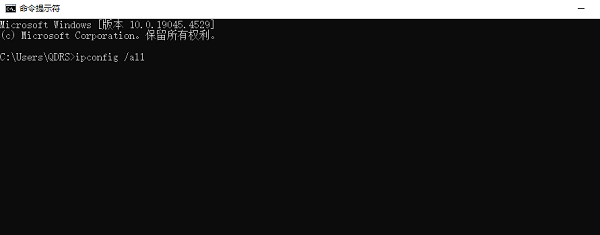
方法二:使用Mac OS的终端
1、打开终端:在Spotlight搜索中输入“Terminal”并点击结果,或从“应用程序”>“实用工具”>“终端”中打开。
2、输入命令:在终端窗口中,输入以下命令并按回车键:```networksetup -getdnsservers Wi-Fi```或者,如果您使用的是以太网连接,替换“Wi-Fi”为“Ethernet”。
3、查看DNS服务器地址:命令执行后,终端会显示您当前使用的DNS服务器地址列表。
驱动程序的重要性与维护
DNS服务器作为互联网的基础组件之一,扮演着至关重要的角色,它负责将我们熟悉的网站名称转换成电脑可以识别的IP地址。然而,DNS服务器的性能直接影响到网络浏览的速度和稳定性。与此同时,驱动程序作为操作系统与硬件之间的桥梁,确保了硬件设备的正常运行。
定期检查并更新驱动程序是保持系统稳定的关键。因此可以通过驱动人生来更新电脑旧版的驱动程序。具体操作步骤如下:

1、启动驱动人生后,点击“驱动管理”功能,点击“立即扫描”,等待驱动扫描完成;

2、扫描结束后就会检测出你的电脑需要升级的驱动,点击“立即修复”,等待驱动下载更新完成即可。
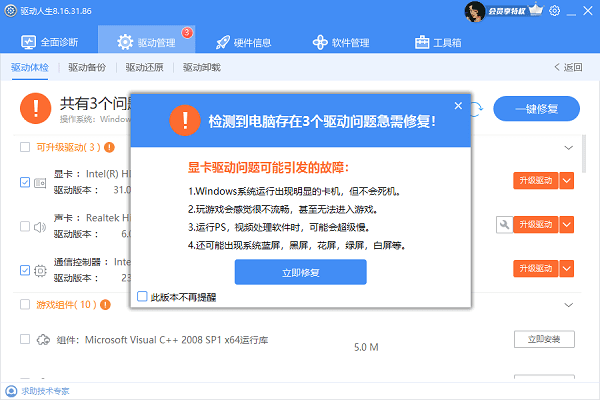
以上就是关于怎么找到dns服务器地址,查看dns服务器地址方法的内容,希望对你有帮助。如果遇到网卡、显卡、蓝牙、声卡等驱动的相关问题都可以下载“驱动人生”进行检测修复,同时它还支持驱动下载、驱动安装、驱动备份等等,可以灵活的安装驱动。


